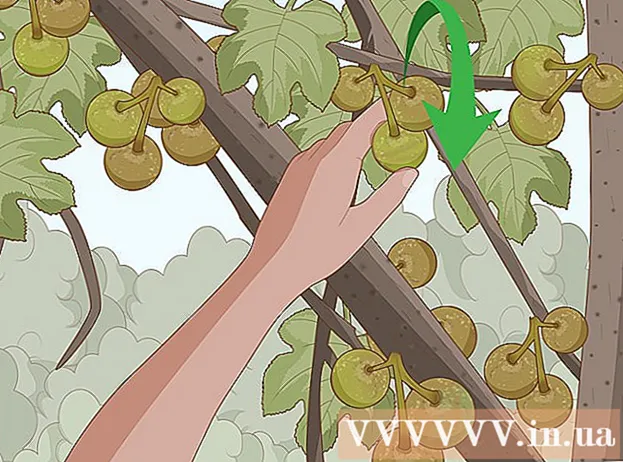Autor:
Carl Weaver
Erstelldatum:
1 Februar 2021
Aktualisierungsdatum:
1 Juli 2024
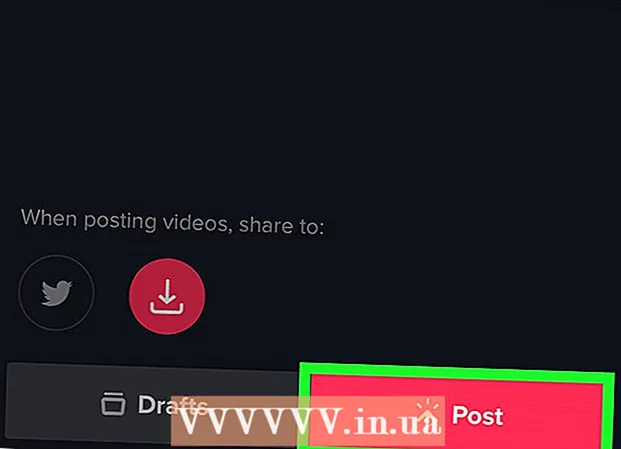
Inhalt
In diesem Artikel erfahren Sie, wie Sie Videos auf dem iPhone / iPad aufnehmen, ohne in TikTok eine Taste gedrückt zu halten.
Schritte
Methode 1 von 2: Verwenden einer Stoppuhr
 1 Starten Sie TikTok. Klicken Sie auf das Symbol in Form einer mehrfarbigen Musiknote auf schwarzem Hintergrund.
1 Starten Sie TikTok. Klicken Sie auf das Symbol in Form einer mehrfarbigen Musiknote auf schwarzem Hintergrund.  2 Tippen +. Dieses Symbol finden Sie in der Mitte und unten auf dem Bildschirm.
2 Tippen +. Dieses Symbol finden Sie in der Mitte und unten auf dem Bildschirm.  3 Bereiten Sie das iPhone / iPad für die Aufnahme vor. Befestigen Sie Ihr Gerät auf einem Stativ (falls vorhanden) oder lehnen Sie es einfach an etwas. Stellen Sie sicher, dass die Kamera des Geräts auf die gewünschte Position ausgerichtet ist.
3 Bereiten Sie das iPhone / iPad für die Aufnahme vor. Befestigen Sie Ihr Gerät auf einem Stativ (falls vorhanden) oder lehnen Sie es einfach an etwas. Stellen Sie sicher, dass die Kamera des Geräts auf die gewünschte Position ausgerichtet ist.  4 Klicken Sie auf das Stoppuhr-Symbol. Sie finden es unten in der Spalte mit den Symbolen im rechten Fensterbereich.
4 Klicken Sie auf das Stoppuhr-Symbol. Sie finden es unten in der Spalte mit den Symbolen im rechten Fensterbereich.  5 Geben Sie an, wann die Aufnahme beendet werden soll. Bewegen Sie dazu die rosa Linie entlang der Timeline, um die Dauer des Videos einzustellen. An diesem Punkt stoppt die Anwendung automatisch die Aufnahme.
5 Geben Sie an, wann die Aufnahme beendet werden soll. Bewegen Sie dazu die rosa Linie entlang der Timeline, um die Dauer des Videos einzustellen. An diesem Punkt stoppt die Anwendung automatisch die Aufnahme. 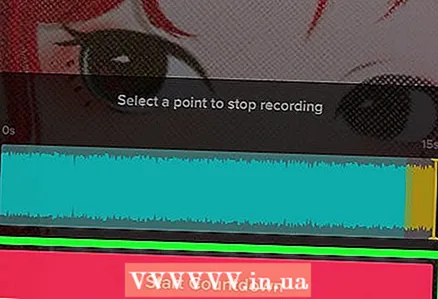 6 Klicke auf Countdown. Der Countdown beginnt (3, 2, 1 ...). Wenn der Countdown endet, beginnt TikTok mit der Aufnahme des Videos (d. h. Sie müssen die Aufnahmetaste nicht drücken).
6 Klicke auf Countdown. Der Countdown beginnt (3, 2, 1 ...). Wenn der Countdown endet, beginnt TikTok mit der Aufnahme des Videos (d. h. Sie müssen die Aufnahmetaste nicht drücken). - Um die Aufnahme zu unterbrechen, klicken Sie unten auf dem Bildschirm auf die Schaltfläche Aufnahme stoppen.
- Um die Aufnahme (nach einer Pause) im Freisprechmodus fortzusetzen, tippen Sie erneut auf das Stoppuhr-Symbol.
 7 Tippen Sie auf das Häkchen, wenn Sie mit der Aufnahme fertig sind. Sie finden es in der unteren rechten Ecke.
7 Tippen Sie auf das Häkchen, wenn Sie mit der Aufnahme fertig sind. Sie finden es in der unteren rechten Ecke.  8 Bearbeiten Sie das Video und klicken Sie auf Des Weiteren. Verwenden Sie zum Bearbeiten des Videos die Optionen / Symbole oben und unten auf dem Bildschirm.
8 Bearbeiten Sie das Video und klicken Sie auf Des Weiteren. Verwenden Sie zum Bearbeiten des Videos die Optionen / Symbole oben und unten auf dem Bildschirm.  9 Fügen Sie eine Beschreibung hinzu und klicken Sie auf Veröffentlichen. Diese rosa Schaltfläche befindet sich am unteren Rand des Bildschirms.Das aufgezeichnete Freisprechvideo wird auf TikTok veröffentlicht.
9 Fügen Sie eine Beschreibung hinzu und klicken Sie auf Veröffentlichen. Diese rosa Schaltfläche befindet sich am unteren Rand des Bildschirms.Das aufgezeichnete Freisprechvideo wird auf TikTok veröffentlicht.
Methode 2 von 2: Verwenden der Aufnahmetaste
 1 Starten Sie TikTok. Klicken Sie auf das Symbol in Form einer mehrfarbigen Musiknote auf schwarzem Hintergrund.
1 Starten Sie TikTok. Klicken Sie auf das Symbol in Form einer mehrfarbigen Musiknote auf schwarzem Hintergrund.  2 Tippen +. Dieses Symbol finden Sie in der Mitte und unten auf dem Bildschirm.
2 Tippen +. Dieses Symbol finden Sie in der Mitte und unten auf dem Bildschirm.  3 Bereiten Sie das iPhone / iPad für die Aufnahme vor. Befestigen Sie Ihr Gerät auf einem Stativ (falls vorhanden) oder lehnen Sie es einfach an etwas. Stellen Sie sicher, dass die Kamera des Geräts auf die gewünschte Position ausgerichtet ist.
3 Bereiten Sie das iPhone / iPad für die Aufnahme vor. Befestigen Sie Ihr Gerät auf einem Stativ (falls vorhanden) oder lehnen Sie es einfach an etwas. Stellen Sie sicher, dass die Kamera des Geräts auf die gewünschte Position ausgerichtet ist. - 4 Klicken Sie auf die Aufnahmeschaltfläche, um die Aufnahme zu starten. TikTok beginnt mit der Aufnahme des Videos; Um die Aufnahme zu beenden, drücken Sie diese Taste erneut.
- Um die Aufnahme (nach einer Pause) im Freisprechmodus fortzusetzen, tippen Sie erneut auf das Stoppuhr-Symbol.
 5 Tippen Sie auf das Häkchen, wenn Sie mit der Aufnahme fertig sind. Sie finden es in der unteren rechten Ecke.
5 Tippen Sie auf das Häkchen, wenn Sie mit der Aufnahme fertig sind. Sie finden es in der unteren rechten Ecke.  6 Bearbeiten Sie das Video und klicken Sie auf Des Weiteren. Verwenden Sie zum Bearbeiten des Videos die Optionen / Symbole oben und unten auf dem Bildschirm.
6 Bearbeiten Sie das Video und klicken Sie auf Des Weiteren. Verwenden Sie zum Bearbeiten des Videos die Optionen / Symbole oben und unten auf dem Bildschirm.  7 Fügen Sie eine Beschreibung hinzu und klicken Sie auf Veröffentlichen. Diese rosa Schaltfläche befindet sich am unteren Rand des Bildschirms. Das aufgezeichnete Freisprechvideo wird auf TikTok veröffentlicht.
7 Fügen Sie eine Beschreibung hinzu und klicken Sie auf Veröffentlichen. Diese rosa Schaltfläche befindet sich am unteren Rand des Bildschirms. Das aufgezeichnete Freisprechvideo wird auf TikTok veröffentlicht.